Самый необычный редактор Black ink: обзор программы, особенности, кому подойдет
Многие пользователи, занимающиеся как любительским рисованием, так на профессиональном уровне, часто находятся в поисках подходящего программного обеспечения. Black ink относится к графическим редактора, который предоставляет юзерам действительно уникальный набор инструментов и функций, подходящих для работы с самыми необычными проектами.
Black ink — продвинутый графический редактор, разработчики которого старались мыслить иначе и вносить неординарные решения в свою продукцию, поэтому главная «фишка» редактора — уникальные кисти, которые можно настраивать под себя.
Содержание
Обзор программы Black ink
При знакомстве с программным обеспечением Black ink важно сосредоточиться только на необычных инструментах и интересных решениях, поскольку нет смысла говорить о стандартных опциях графического редактора, известных всем пользователям, кто хотя бы раз запускал тот же Paint или продвинутый Photoshop.
В Black ink нет вообще ничего лишнего, а рабочее пространство распределено так, чтобы у любого пользователя не возникло проблем при создании собственных кистей или во время рисования. Такой подход позволит быстро управлять поведением кистей, изменяя созданные цепочки, одновременно с этим рисуя и отслеживая историю.
Из приведенной выше информации понятно, что это программное обеспечение подойдет только тем, кто рисует в формате растровой графики. Разработчики не добавили опций автоматического создания геометрических фигур или других инструментов, связанных с этим направлением.
Технические характеристики и минимальные системные требования
Разработчики Black ink позиционируют свое решение как оптимизированное для работы на компьютере любой мощности, а на хороших ПК скорость обработки данных должна быть сверх быстрой. Разберемся с минимальными системными требованиями, чтобы понять, каким пользователям подойдет эта программа.
- Операционная система: Windows XP и выше.
- ОЗУ: 1.5 ГБ свободной оперативной памяти.
- Графика: Минимум 512 мегабайт видеопамяти.
- Хранилище: 50 мегабайт свободного места на диске.
- Язык интерфейса: Английский (русский не поддерживается).
При этом стоит отметить, что этот графический редактор распространяется на платной основе. Купить его можно на официальном сайте или через торговую площадку Steam. Однако к ознакомлению доступна бесплатная пробная версия, загружаемая с сайта разработчиков.
Версии и последнее обновление
Немного затронем тему обновлений в данном программном обеспечении, чтобы у каждого пользователя сложилось представление о том, над чем постоянно работают сотрудники компании.
Из последнего нововведения стоит отметить панель для работы со слоями, что точно стало хорошим решением, ведь многие проекты сложны в реализации и требуют наличие слоев хотя бы для того, чтобы обычный пользователь не запутался в обилии созданных деталей.
Пока что информации о каких-либо ошибках в последней версии программы не поступало, а если она и будет, разработчики наверняка сразу займутся их исправлением.
Как пользоваться Black ink
Основной вопрос, который возникает при использовании софта — это настройка и работа с кистями. Здесь на первых порах действительно могут возникнуть сложности, даже у продвинутых художников. Но не будем забегать вперед и начнем с установки.
Как установить
Первая задача, которая возникает перед пользователем — установка данного программного обеспечения. Вы уже узнали, что оно распространяется платно, однако есть и бесплатная пробная версия, получить которую можно так:
- Перейдите на официальный сайт и нажмите там по кнопке «Download».
- Сразу же начнется загрузка исполняемого файла, который является установщиком графического редактора. Ожидайте окончания этого процесса и запустите инсталлятор.
- Выберите место на компьютере, куда будут помещены файлы программы, а также решите, стоит ли создавать значок на рабочем столе.
- Ожидайте окончания инсталляции и переходите к дальнейшему взаимодействию с софтом.
Что касается приобретения платной версии, то ознакомьтесь с расположенной на сайте официальной информацией или при использовании Steam найдите приложение там и приобретите его, как это происходит со всеми играми и другими программами.
Обзор интерфейса
Вкратце пройдемся по важным элементам интерфейса Black ink. Их присутствует не много, поэтому запомнить можно все сразу:
- Панель справа отведена под графические настройки кисти, то есть на нее можно наложить маску, применить другие эффекты или поработать с заготовками, которые созданы автоматически. Набор инструментов на этой панели меняется в зависимости от того, какая кисть была выбрана для рисования.
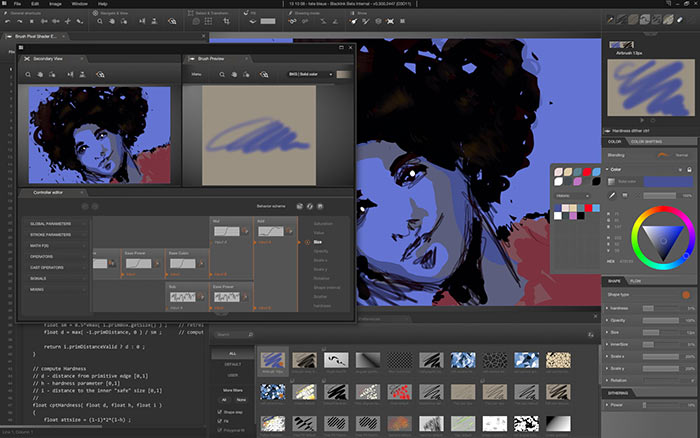
- Перемещаемая панель со связками кистей перемещается от предпочтений пользователя, но по умолчанию расположена снизу. Добавляйте туда различные элементы цепочки, меняя при этом кисти, их поведение и другие параметры, объединяйте все в одно и просматривайте полученный результат.
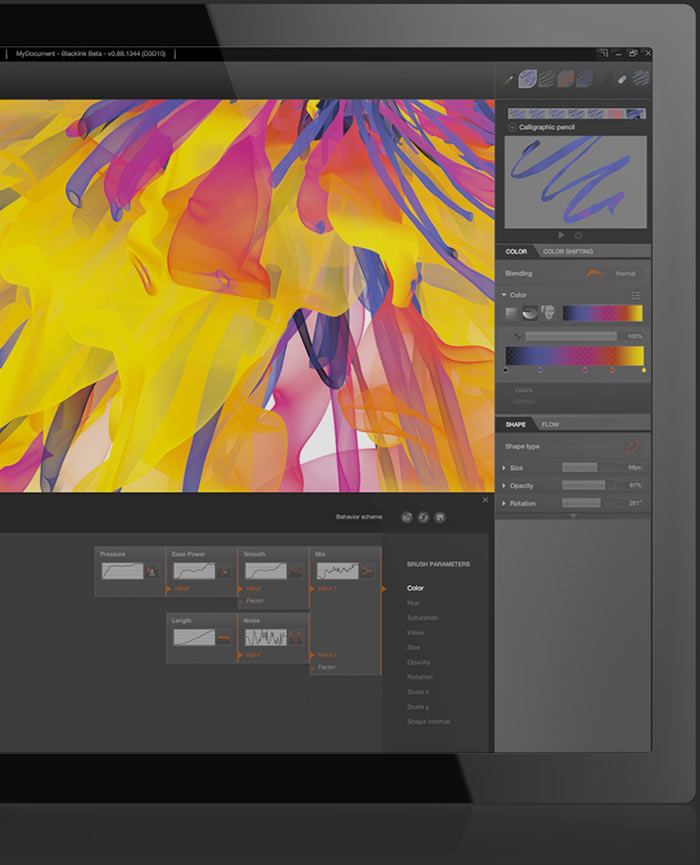
- Панель со слоями тоже может отображаться в том месте, которое выберет для нее пользователь. Там присутствуют небольшие миниатюры, позволяющие сразу понять, какому элементу присвоен слой. Дополнительно для каждого слоя есть название и инструменты управления.
Как работать в Black ink
Работа с проектом в Black ink — процесс весьма необычный и значительно отличается от стандартного графического редактора. Однако общие моменты все-таки имеются. Давайте разберем простой пример по шагам, чтобы каждый пользователь понял, с чего ему следует начать.
- При первом запуске Black ink сразу обратите внимание на расположение панелей. Перетаскивайте их за специальные точки по бокам или изменяйте размер. Оптимизируйте рабочее пространство так, чтобы вам было комфортно рисовать.
- Через меню «File» создайте новый проект, задав его основные параметры. Наводите курсор на параметры, чтобы на экране показывались подсказки об их предназначении.
- Выберите одну из доступных кистей и сразу же посмотрите на панель ее настройки. Попробуйте каждый параметр, создавая небольшие рисунки на холсте. Не переживайте, ведь любое действие можно отменить стандартным сочетанием клавиш CTRL + Z.
- Связывайте кисти в одну цепь, следя за результатом в этой же рабочей области. О работе с такими цепями лучше почитать на официальном сайте, поскольку это сложный процесс, иногда требующий даже базовых знаний программирования.
- Как только работа над проектом будет закончена, сохраните его в любом удобном месте на компьютере в фирменном формате программы, чтобы в любой момент открыть его, внести коррективы или продолжить рисование.
Хитрости и приемы
В завершение расскажем о некоторых полезных моментах при работе с рассмотренной программой. В первую очередь всегда рекомендуем скачивать бесплатную версию, а не оценивать софт по обзорам или скриншотам. Это позволит самостоятельно попробовать каждый инструмент, создать проект и решить, подходит ли вам эта программа.
Далее находите англоязычные или русскоязычные уроки от профессионалов или даже сотрудников Black ink. Это позволит понять, как управлять сложными инструментами и быстрее освоить процесс рисования необычными кистями. Вот несколько уроков с официального канала:
Уделите время изучению процесса соединения кистей в цепи, поскольку это основа графического редактора и позволит открыть совершенно новые грани в рисовании.
